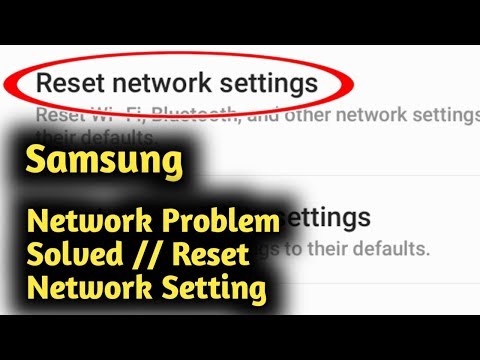
Inhoud
- Welke dingen worden beïnvloed door een reset van de netwerkinstellingen van Samsung?
- Stappen om de netwerkinstellingen van een Samsung-apparaat te resetten (Android 10)
- Voorgestelde metingen:
- Krijg hulp van ons
Een van de meest voorkomende problemen die Samsung-gebruikers tegenkomen, zijn problemen met de netwerkverbinding. In veel gevallen worden de problemen zelf veroorzaakt door een defecte netwerkconfiguratie. Dit kan gebeuren na een grote software-update, een carrier-update, een firmware-update en in sommige gevallen na het installeren van een nieuwe app. Om problemen met netwerkconnectiviteit op te lossen, is een van de oplossingen die u moet proberen, het resetten van de netwerkinstellingen van uw Samsung-telefoon of -tablet.
In deze gids wordt uitgelegd hoe u deze procedure moet uitvoeren. De stappen zijn eenvoudig en kunnen in minder dan een minuut worden voltooid.
Welke dingen worden beïnvloed door een reset van de netwerkinstellingen van Samsung?
Hieronder staan de dingen die gebeuren wanneer u de netwerkinstellingen reset:
- Staat synchronisatie van achtergrondgegevens toe
- Wist mobiele datalimieten
- Verwijdert alle Wi-Fi SSID's of wifi-namen
- Verbreekt alle gekoppelde interfaces
- Vergeet gekoppelde apparaten
- Verwijdert alle app-gegevensbeperkingen
- Stelt de netwerkselectiemodus in op automatisch
- Stelt het gewenste mobiele netwerktype in op het beste dat beschikbaar is
- Schakelt de vliegtuigmodus uit
- Schakelt Bluetooth uit
- Schakelt dataroaming uit
- Schakelt mobiele hotspot uit
- Schakelt VPN uit
- Verwijdert VPN-profielen
- Schakelt mobiele data in
- Schakelt wifi in
Zoals u kunt zien, zijn er veel dingen die kunnen veranderen nadat de netwerkinstellingen zijn gereset. U moet daarna handmatig enkele wijzigingen aanbrengen om uw apparaat opnieuw te configureren. U moet bijvoorbeeld opnieuw verbinding maken met wifi-netwerken waarmee u eerder automatisch verbinding had gemaakt wanneer u binnen bereik bent. Alle Bluetooth-apparaten die uw Samsung had opgeslagen, worden ook van het apparaat verwijderd, dus u moet er daarna opnieuw verbinding mee maken. Als u eerder een mobiele hotspot had gemaakt, wordt die ook gewist, dus u moet deze opnieuw configureren.
Stappen om de netwerkinstellingen van een Samsung-apparaat te resetten (Android 10)
Volg de onderstaande stappen om de netwerkinstellingen van een Samsung-telefoon of -tablet terug te zetten.
- Open Instellingen-app.
Je vindt de Instellingen-app in je Thuis scherm of Apps-lade.

- Tik op Algemeen beheer.
Scroll naar beneden en tik op Algemeen bestuur.

- Tik op Reset.
Selecteer Reset keuze.

- Tik op Netwerkinstellingen resetten.
Tikken op Reset netwerk instellingen zet de instellingen van wifi, Bluetooth en andere netwerkinstellingen terug naar de standaardwaarden.

- Bevestig de vraag.
Kraan Reset instellingen bevestigen.

- Voer uw schermvergrendelingsoptie in (pincode, patroon, wachtwoord) om door te gaan.
Mogelijk wordt u door het systeem gevraagd om uw schermontgrendelingscode in te voeren, afhankelijk van de optie (pincode, patroon, wachtwoord) die u gebruikt.

- Tik op Reset.
Druk op Reset om door te gaan met het resetten van de netwerkinstellingen.

NOTITIE: Als u een Samsung-apparaat met twee simkaarten heeft, moet u selecteren welke simkaart u wilt resetten. Als je de netwerkinstellingen van beide simkaarten wilt resetten, moet je de bovenstaande stappen twee keer uitvoeren.

Voorgestelde metingen:
- Een contactpersoon toevoegen aan een snelkiesnummer in Samsung (Android 10)
- Hoe Samsung-apparaat te repareren, kan niet worden ingeschakeld (Android 10)
- Het uitschakelen van het scherm tijdens gesprekken in Samsung (Android 10) oplossen
- Oproepdoorschakeling activeren in Samsung (Android 10)
Krijg hulp van ons
Heeft u problemen met uw telefoon? Neem gerust contact met ons op via dit formulier. We zullen proberen te helpen. We maken ook video's voor diegenen die visuele instructies willen volgen. Bezoek ons TheDroidGuy YouTube-kanaal voor probleemoplossing.


